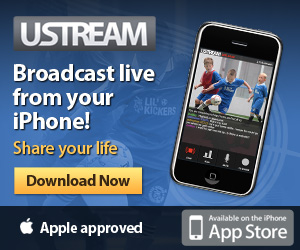Microsoft LifeCam Cinema (H5D-00006)という製品が発売されています。マイクロソフトから発売されているUSBカメラ(マイク内蔵)です。1280 x 720 の美しいハイビジョン画質で撮影できるHDカメラです。約6,000円でパソコンに接続するだけで、ハイビジョンのカメラが利用できるすばらしい時代が来ました。
本日17:00~、ベリタス・アカデミーのセンター試験対策講座を、ライブストリーミングするお手伝いをしました。Ustreamというサービスを利用して、ノートパソコン+USBカメラ+インターネットで、簡単に生中継ができます。先日もiPhoneを利用した世界最小の放送局をBlogで提案させていただきましたが、6,000円の投資をすれば、ハイビジョンで撮影も可能になりましたので、紹介させていただきます。
画面下部の写真は、カメラの三脚に載せて撮影している様子ですが、カメラの足の部分は、自由に変形できるため、うまく三脚の雲台に挟まり、カメラ撮影に利用している三脚が利用することができました。生中継にあたり、先生の目線と同じ高さにUSBカメラを設置したかったので、三脚を利用することで調整をしました。
世界一小さな放送局(再掲載)
世界一小さな放送局を、iPhoneとUstreamと2,000円の投資があれば、すぐに始められます。iPhone3GSと、Ustream Live Broadcaster(0円 無料。なんとiPhone3Gでもビデオ撮影が可能なアプリです。)というソフトウェアがあれば、世界一小さな放送局が完成し、iPhoneから生中継ができますが、下記のような道具があれば、もっと便利です。
iPhoneがあれば、2,000円弱で放送局できあがります。長い時間生中継するのであれば、バッテリーがあった方が便利です。
▲iPhone3GSとエネループ
○三脚
ELECOM デジタルカメラスタンド(410円)

○三脚金具
上海問屋 携帯電話用 三脚固定ホルダー DN-100CC(399円)

○バッテリー
SANYO USB出力付きリチウムイオンバッテリー (専用高容量リチウムイオン電池使用) KBC-L2AS(4,950円)

○マイク
プロテック iPod&iPhone対応 ボイスレコーダー用超小型マイク CAPSULE VOICE PCV-BK ブラック (対応機種:iPod nano 4G、touch 2G、classic 120GB、iPhone 3G)(980円)